3.8.6.2.4 Утилита для создания снимков экрана Spectacle
 Скачать документ
Скачать документ
Основные возможности Spectacle
Установка
Запуск
Описание утилиты
Работа с утилитой
Удаление утилиты
Окружение
- Версия ОС: 8
- Конфигурация ОС: Рабочая станция
- Редакция ОС: Стандартная
- Версия ПО: spectacle-23.08.5-2
Spectacle — утилита для создания снимков экрана с различными параметрами.
Основные возможности Spectacle
Основными возможностями утилиты являются:
выполнение снимка всего экрана рабочего стола;
выполнение снимка выделенной прямоугольной области экрана;
выполнение снимка активного окна;
выполнение снимка окна под курсором;
задержка выполнения скриншота;
выполнение команд при помощи горячих клавиш;
быстрое сохранение в исходном виде;
экспорт полученных снимков на Google-диск, в сторонние редакторы изображений, на e-mail и др.
возможность комментирования изображений с помощью встроенного набора инструментов.
Установка
Установить утилиту Spectacle можно либо через графический менеджер пакетов dnfdragora, либо через терминал.
Для установки утилиты через графический менеджер пакетов dnfdragora перейдите в «Главное меню» → «Администрирование» → «Управление программами dnfdragora», выполните поиск необходимого пакета по ключевому слову «spectacle» и отметьте флагом пакет последней версии.

После этого нажмите кнопку «Применить» и дождитесь окончания установки.
Для установки утилиты через терминал выполните команду (потребуются права администратора):
sudo dnf install spectacle
Запуск
После установки запуск утилиты возможен следующими способами:
из «Главного меню» → «Служебные» → «Spectacle»;
через терминал командой:
spectacle
с помощью горячей клавиши Print Screen.
Описание утилиты
После запуска утилиты откроется стартовая страница Spectacle, которая выглядит следующим образом:
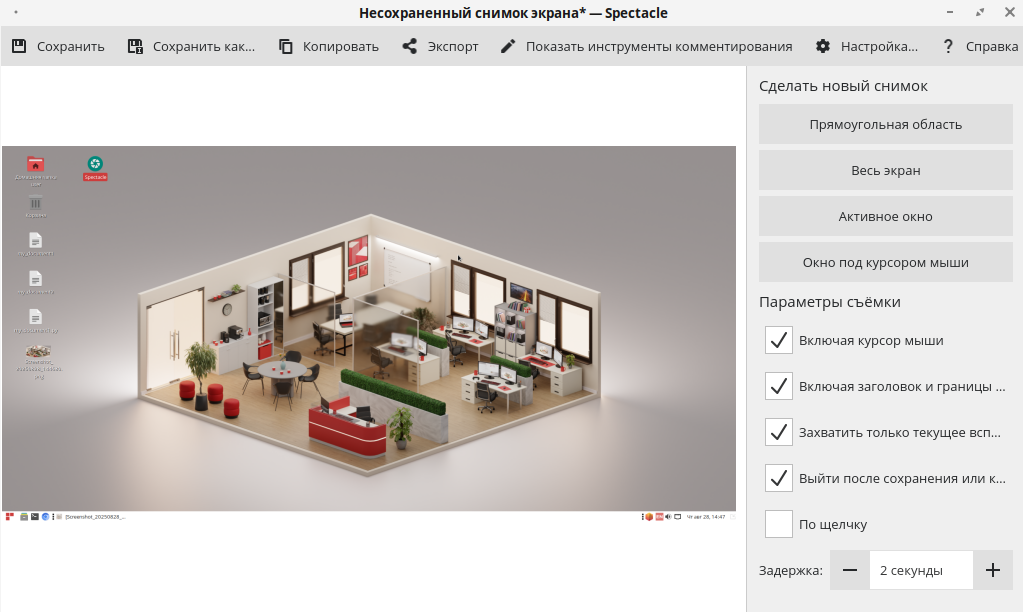
Далее будут рассмотрены основные элементы интерфейса утилиты.
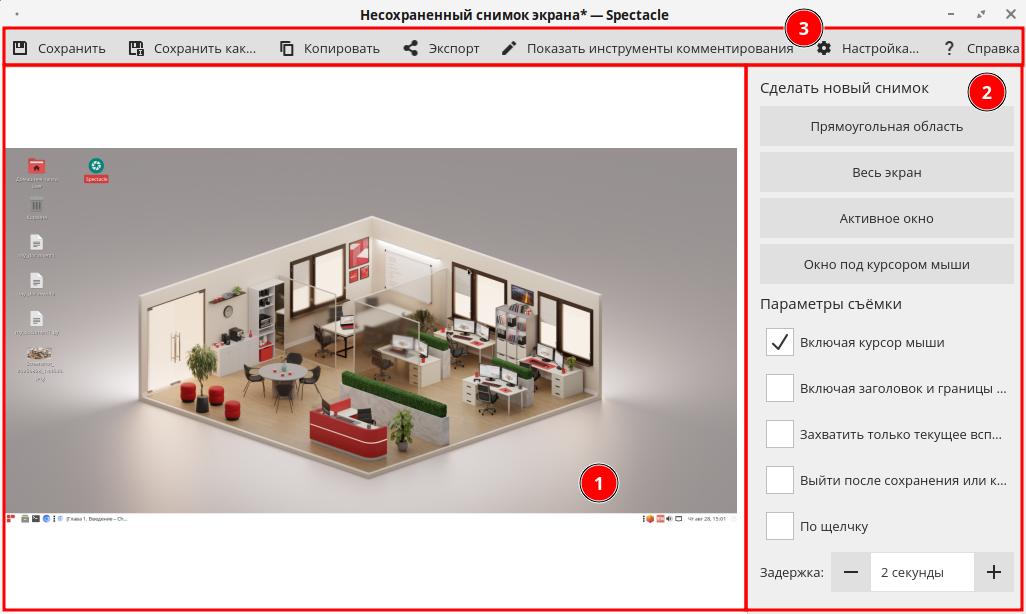
При запуске клавишей Print Screen Spectacle по умолчанию захватывает всю область экрана рабочего стола (1).
Справа располагается панель с параметрами выполнения снимка (2).
Параметры выполнения снимка позволяют:
- получать изображения всего экрана;
- снимать только необходимые прямоугольные области, выделяя их мышью;
- выполнять снимок активного окна;
- выполнять снимок окна под курсором.
Параметры снимка позволяют настроить:
- отображение курсора мыши на снимке;
- отображение заголовков и границ окон;
- захват всплывающих окон (как самостоятельно, так и вместе с родительскими).
Снизу находится панель (3), обеспечивающая быстрый доступ к основным функциям утилиты, например:
- «Сохранить»;
- «Сохранить как»;
- «Копировать»;
- «Экспорт»;
- «Показать панель инструментов»;
- «Настройка»;
- «Справка».
Функция «Задержка» предназначена для определения интервала времени с шагом в 1 секунду от момента нажатия кнопки «Сделать снимок экрана» до получения снимка. Данная функция позволяет воспользоваться указанным временем для получения снимка всплывающего окна или для перевода курсора на требуемое окно при выполнении снимка с параметром «Окно под курсором» .
Работа с утилитой
Для создания скриншота всего окна рабочего стола с открытым текстовым файлом нажмите клавишу Print Screen. Запустится приложение с уже снятым изображением.
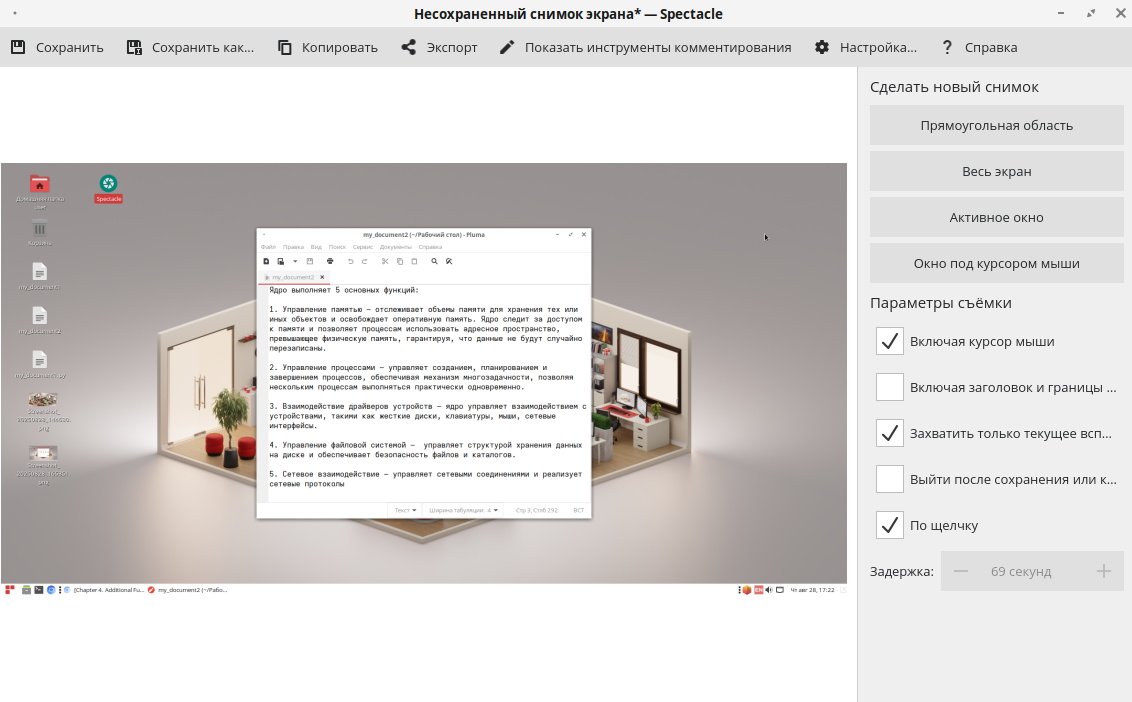
По умолчанию снимки экрана сохраняются при нажатии кнопки «Сохранить».
Для настройки параметров сохранения по умолчанию перейдите во вкладку «Настройка». Появится окно настроек Spectacle.
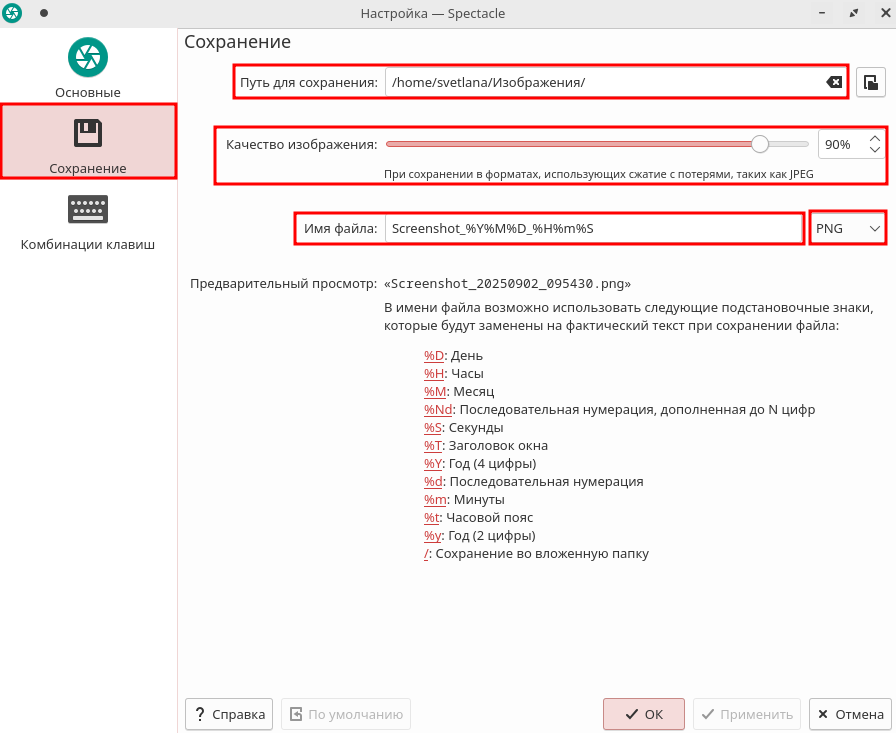
Окно настроек Spectacle во вкладке «Сохранение» позволяет задать каталог для сохранения снимков по умолчанию, расширение снимков, качество изображения, формат имени - Screenshot_%Y%M%D%H%m%s.
Для сохранения изображения с новым именем выберите «Сохранить как».
После чего на экране появится окно с параметрами сохранения.
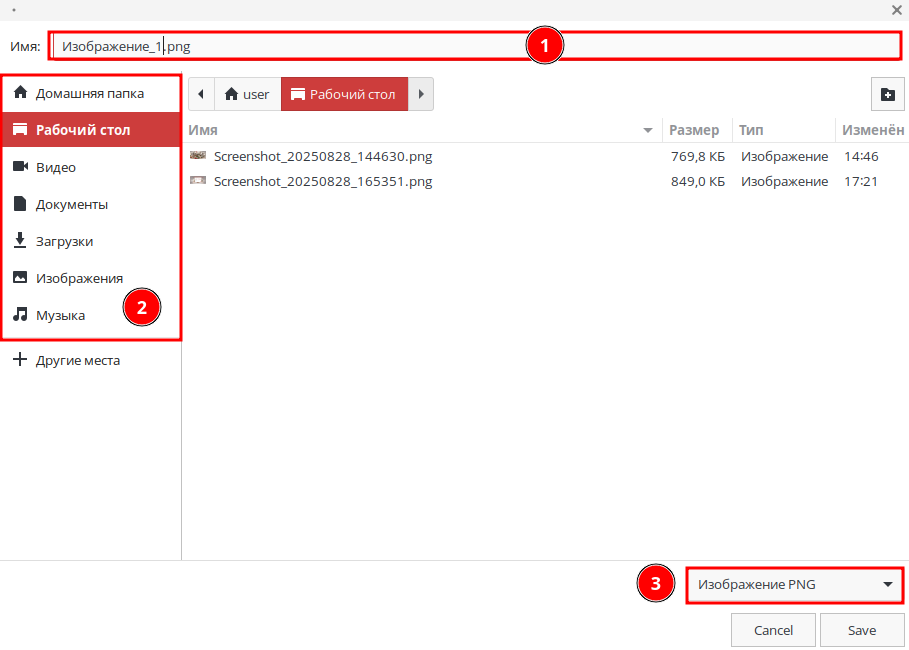
При сохранении снимка экрана функцией «Сохранить как» появляется возможность:
- присвоить изображению имя (1);
- указать папку, в которую оно будет сохраняться (2);
- выбрать формат изображения, например PNG (3).
Для комментирования скриншотов Spectacle обладает специальным набором инструментов, который вызывается нажатием кнопки "Показать инструменты" .
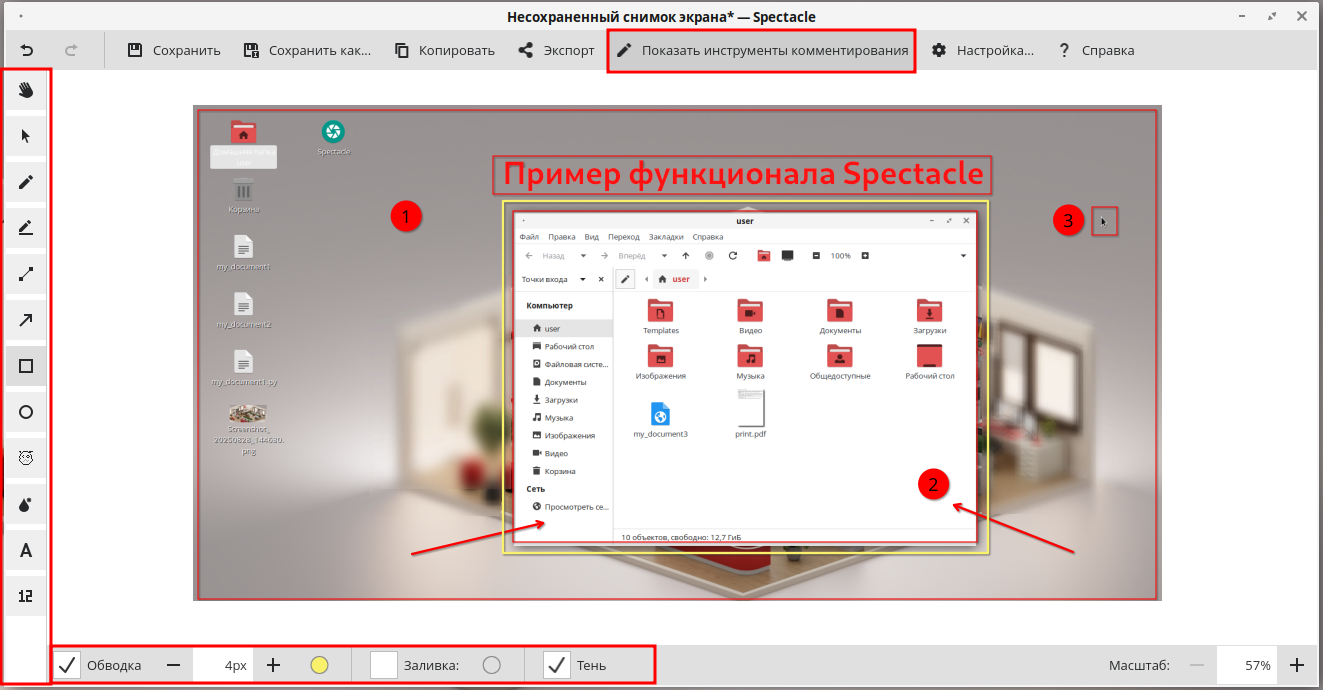
Данная панель инструментов позволяет:
- добавлять текст на изображение, выбирая тип, размер и цвет шрифта;
- выделять требуемые области при помощи прямоугольников и эллипсов, выбирая цвет и толщину линий;
- проставлять номерные пункты, выбирая их размер и цвет;
- применять размытие не требующих внимания областей;
- добавлять стрелки-указатели и линии.
Удаление утилиты
Для удаления утилиты Spectacle через терминал выполните команду (потребуются права администратора):
sudo dnf remove spectacle
Дата последнего изменения: 22.09.2025
Если вы нашли ошибку, пожалуйста, выделите текст и нажмите Ctrl+Enter.

